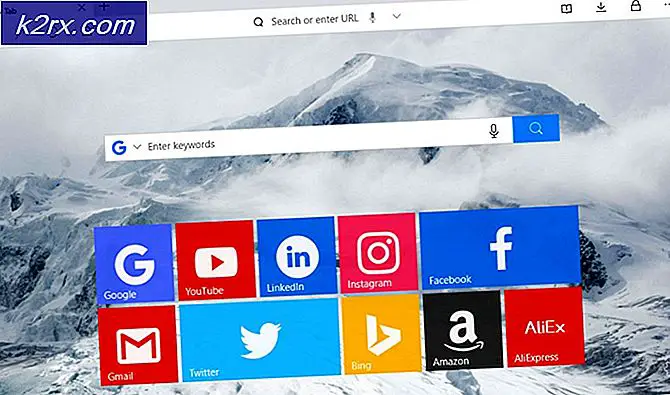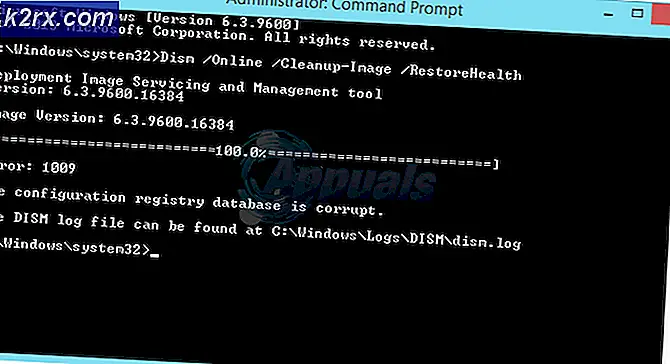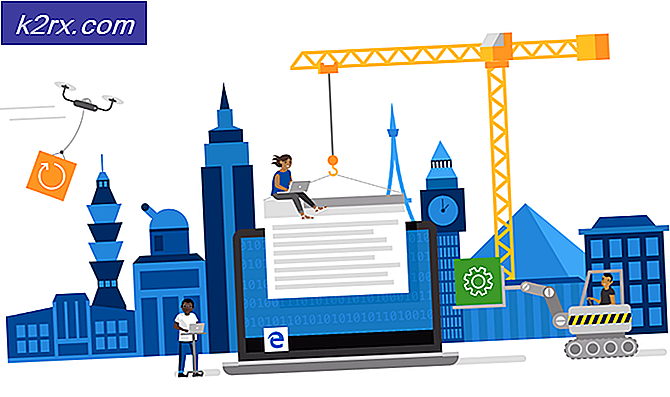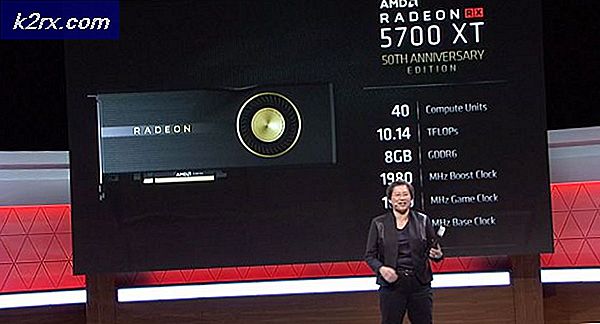Lỗi ghép nối Bluetooth ‘Kiểm tra mã PIN và thử kết nối lại’ trên Windows 10 [ĐÃ CỐ ĐỊNH]
Người ta đã quan sát thấy rằng khi người dùng xóa thiết bị Bluetooth khỏi PC của họ (cài đặt Windows) và cố gắng thêm lại thiết bị bằng cách sử dụng ghép nối Bluetooth, nó không hoạt động. Sau khi cố gắng kết nối lại thiết bị từ bảng cài đặt, thiết bị tiếp tục tải mãi mãi và cuối cùng đưa ra thông báo lỗi “Kiểm tra mã PIN và thử kết nối lại”Như được hiển thị trong thông báo lỗi bên dưới:
Lỗi này đã được nhiều người dùng trực tuyến làm phiền. Bản thân lỗi có tính chất khó chịu và lặp lại. Dù người dùng có thể nhập đúng mã PIN WPS bao nhiêu lần để kết nối nhưng nó không giúp ích gì cho tình hình. Vui lòng đi qua các chi tiết được đưa ra dưới đây để tìm nguyên nhân và giải pháp tương ứng.
Nguyên nhân nào Kiểm tra mã PIN và thử kết nối lại Lỗi ghép nối Bluetooth?
Chúng tôi đã liệt kê một số lý do quan trọng đằng sau lỗi này sau khi xem xét phản hồi của người dùng và cơ quan kỹ thuật. Danh sách như sau:
- nhấn Windows + R các phím với nhau trên bàn phím của bạn. Điều này sẽ mở ra Chạy hộp thoại.
- Kiểu devicepairingwizard và bấm vào đồng ý. Thao tác này sẽ mở ra một cửa sổ cho phép người dùng kết nối các thiết bị khác với PC, tức là bộ điều khiển, webcam, bàn phím, v.v. Chờ các thiết bị xuất hiện, thường mất vài giây.
- Chọn thiết bị Bluetooth mà bạn muốn thêm và nhấp vào Kế tiếp để tiếp tục.
- Trong một số trường hợp, nó sẽ yêu cầu nhập mã PIN WPS. Nhấp chuột hoặc nhập mã, nhập nhanh mã số (có sẵn trên thiết bị không dây của bạn, tức là bàn phím) và nhấn Đi vào để bắt đầu quá trình ghép nối.
- Chờ một lúc cho đến khi quá trình ghép nối hoàn tất. Sau khi hoàn tất, bạn sẽ thấy thiết bị Bluetooth được ghép nối thành công với PC của mình. Điều này sẽ khắc phục vấn đề của bạn.
Giải pháp 2: Xóa tệp trong trình bổ sung
Như đã thảo luận trước đây, sự cố này chủ yếu xảy ra khi người dùng đang cố gắng thêm thiết bị đã bị xóa trước đó khỏi thiết bị PC. Lý luận kỹ thuật sẽ là địa chỉ kết nối cũ giữa thiết bị và PC vẫn còn, điều này cấm thiết lập kết nối mới. Sự cố này có thể được khắc phục bằng cách xóa các địa chỉ kết nối bị hỏng trong Trình bổ sung trong Windows Registry Editor, hãy làm theo các bước được cung cấp bên dưới:
- nhấn Windows + R các phím với nhau trên bàn phím của bạn. Điều này sẽ mở ra Chạy hộp thoại.
- Kiểu Regedit và bấm vào đồng ý. Thao tác này sẽ mở Windows Registry Editor.
- Sao chép-dán địa chỉ vị trí sau vào thanh địa chỉ và nhấn Đi vào. Điều này sẽ giúp bạn điều hướng đến thư mục liên quan, tức là Trình bổ sung.
Máy tính \ HKEY_USERS \ .DEFAULT \ Software \ Microsoft \ Windows \ CurrentVersion \ Bluetooth \ ExceptionDB \ Addrs
- Xóa (các) thư mục trong Người bổ sung.
- Thử ghép nối lại thiết bị Bluetooth của bạn, mã PIN WPS mới sẽ được tạo. Nhập nhanh mã PIN WPS và nhấn Đi vào. Điều này cuối cùng sẽ khắc phục sự cố của bạn.